Ако вашият рутер има USB порт, тогава мога да кажа с 99% вероятност, че той може да се използва за създаване на медиен сървър и излъчване на видео или графично съдържание чрез DLNA или Samba технология към други устройства, свързани към този рутер. В тази статия ще ви покажа ясно как да стартирате DLNA или Samba сървър на wifi рутер Zyxel Keenetic.
Каква е разликата между Samba сървър и DLNA?
- Samba е сървър за обмен на документи. Тоест, като го конфигурираме, ще получим достъп до устройството като до обикновено мрежово устройство с папки, съдържащи файлове.
- DLNA е създадена за възпроизвеждане на медийно съдържание, тоест с негова помощ е по-удобно да се излъчват аудио или видео на друго устройство с помощта на специални програми на плейъра. Прочетете повече за DLNA медиен сървър в друга статия.

За да организирате медиен сървър във вашата локална мрежа, трябва да отговаряте на няколко условия:
- Рутерът трябва да има функцията за свързване на USB устройства
- Други устройства трябва да поддържат DLNA технология
Преди да приложите нашето начинание, трябва да свържете и конфигурирате USB флаш устройство за работа с рутер. Вече говорих за това как да направя това подробно в статията за FTP сървъра.
Samba и DLNA сървър на рутера Zyxel Keenetic
За да създадете dlna или samba сървър, трябва да се инсталира отделен компонент на рутера Zyxel Keenetic - често първоначално той не е включен в стоковия фърмуер, но може да бъде изтеглен допълнително. За да направите това, отидете в раздела "Настройки", раздела "Актуализиране" и кликнете върху бутона "Показване на компонентите".
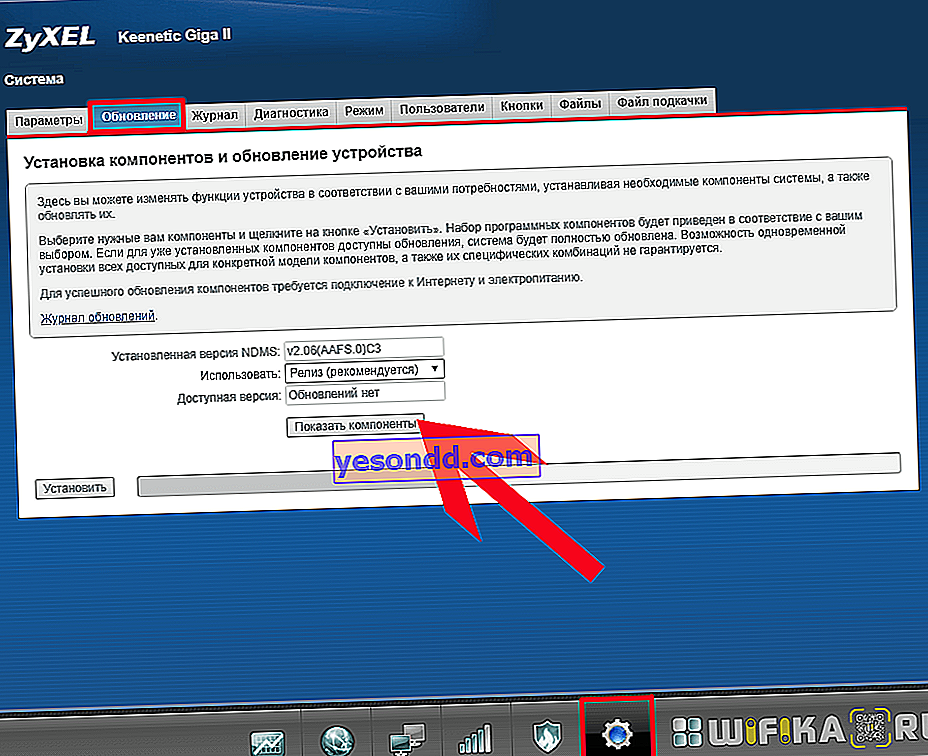
Намерете тук „DLNA сървъра“ и го активирайте с отметка. Също така поставихме отметка върху всички елементи в раздела "USB Storage", така че рутерът да може да чете флашки с всяка файлова система - FAT32, NTFS, HFS +, - както и да може да конфигурира правата за достъп до папки.
И щракнете върху бутона "Инсталиране" - след рестартирането секторите, от които се нуждаем, ще се появят в администраторския панел.
След като свържете устройството към USB порта на рутера, отидете в менюто Приложения и отворете раздела DLNA. Поставяме отметката на „Активиране“, след което кликваме върху бутона за избор на папка
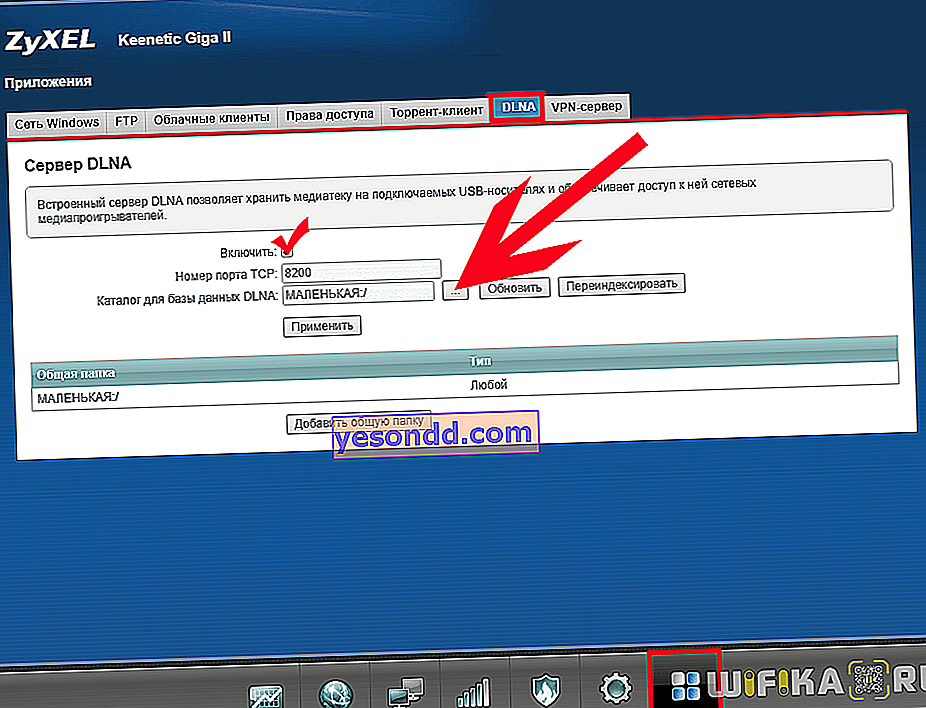
Кликваме върху линията с нашето устройство и след това незабавно кликваме върху бутона "Избор", за да добавим цялата директория към сървъра, или изберете отделна папка.
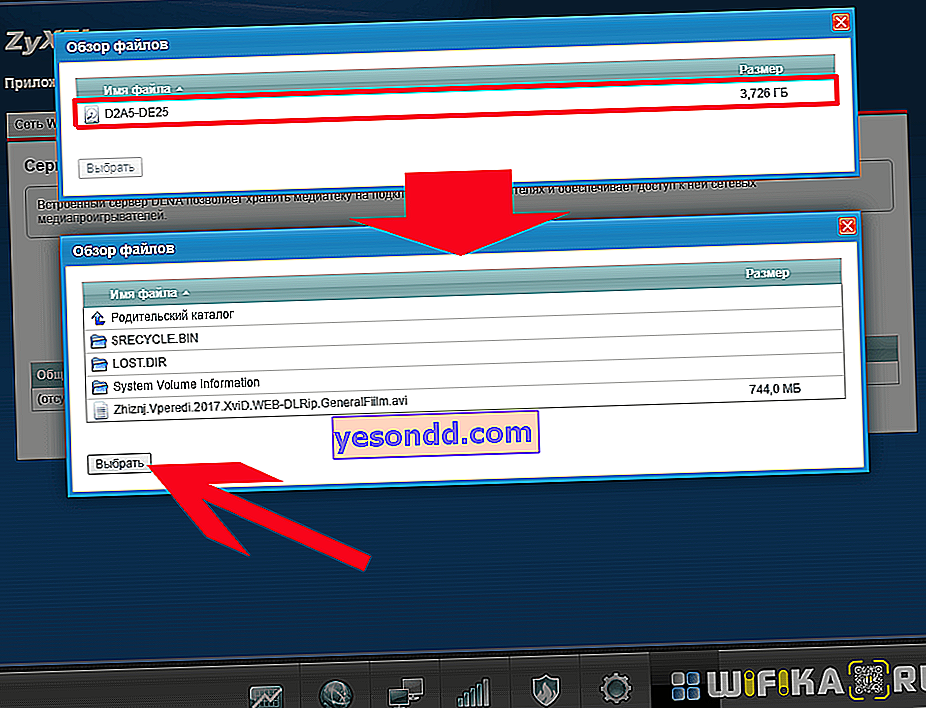
След това кликнете върху бутона "Добавяне на споделена папка"
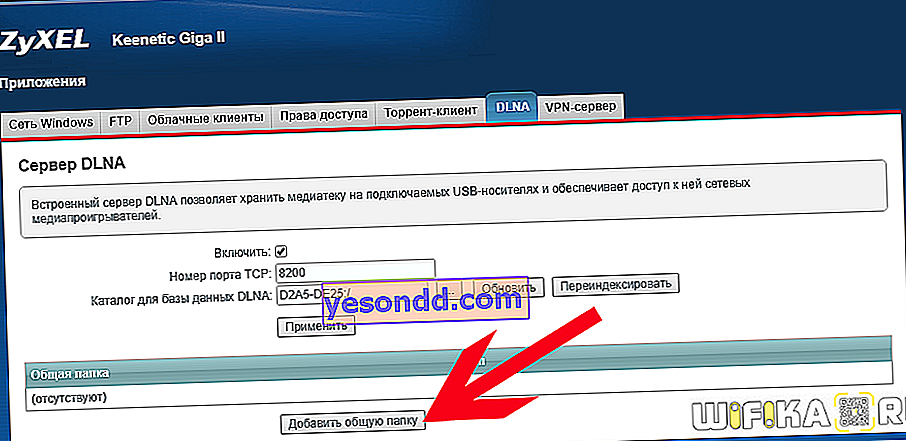
И по същия начин добавете желаната папка, която ще бъде налична в сървъра Zyxel Keenetic DLNA. В полето "Тип" посочете кои файлове ще бъдат индексирани - всеки или само видео, аудио или снимка.

В резултат на това получаваме тази картина.
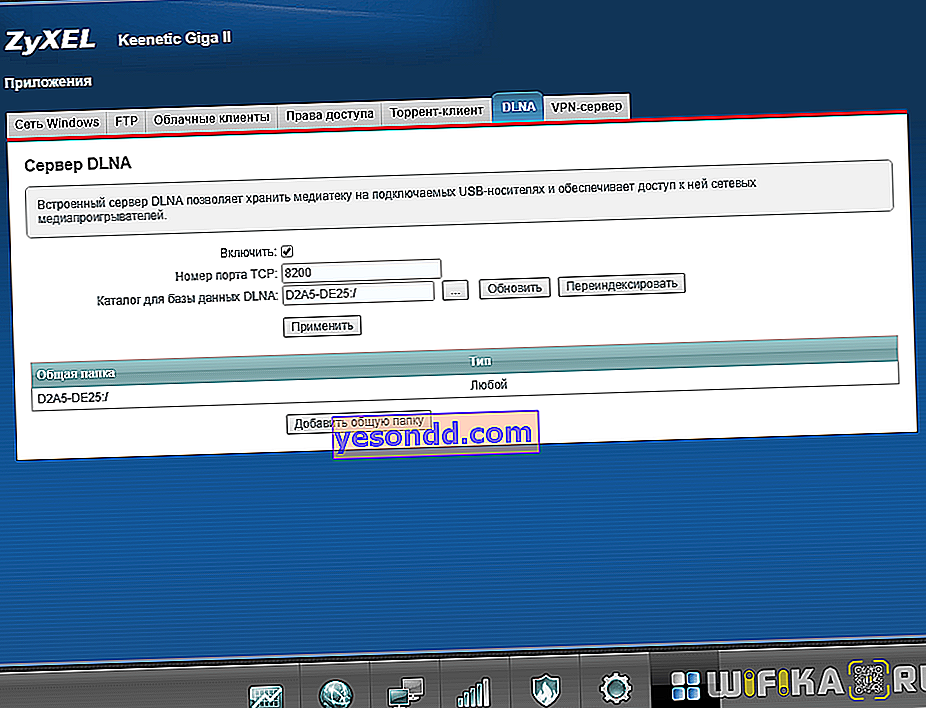
След това кликнете върху бутона "Прилагане".
В същото време сървърът Samba също ще стартира на рутера Zyxel Keenetic едновременно с DLNA. Достъпът до тях ще се осъществява с потребителско име и парола от администратора на рутера. Можете да получите достъп до папките на сървъра като от компютър - споделените папки ще се показват сред мрежовите устройства в Windows Explorer
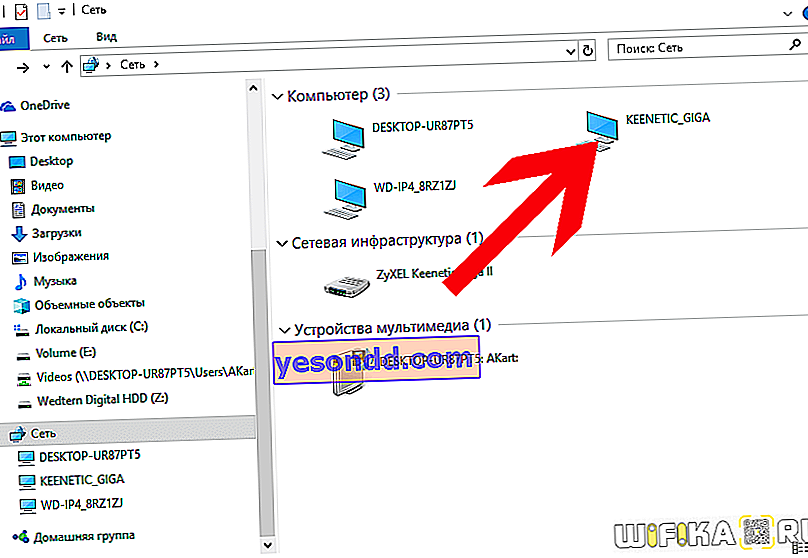
и от телефона или телевизора.
